有网友反映自己用不习惯win10系统,因此便给电脑重装了win7,但是发现重装系统后鼠标键盘不能用,不知道win7鼠标键盘用不了怎么回事。下面就教下大家win7重装系统后鼠标键盘不能用的原因和解决方法。
一般重装win7系统后出现鼠标键盘用不了的情况多是因为win7没有3.0驱动导致,官方的Win7并不包含 XHCI USB3.0 的驱动,解决方法有以下:
方法一:尝试进带网络的安全模式内安装USB3.0驱动
1、重启电脑,期间按f8键(这时键盘应该能用),然后到高级启动选项下选择【带网络的安全模式】进入。

2、进入安全模式后打开win7系统自带的explore浏览器,搜索XHCI USB3.0 的驱动安装到电脑即可。或者简单些的,直接下载安装360驱动大师或者驱动精灵等软件修复安装驱动即可。
win7重装系统蓝屏的解决教程
最近有网友反映自己的win7重装系统蓝屏怎么回事,重装系统后蓝屏了.这种情况大部分可能因为所安装系统与硬盘模式不兼容而导致电脑蓝屏的问题.来看看win7重装系统蓝屏的解决教程.
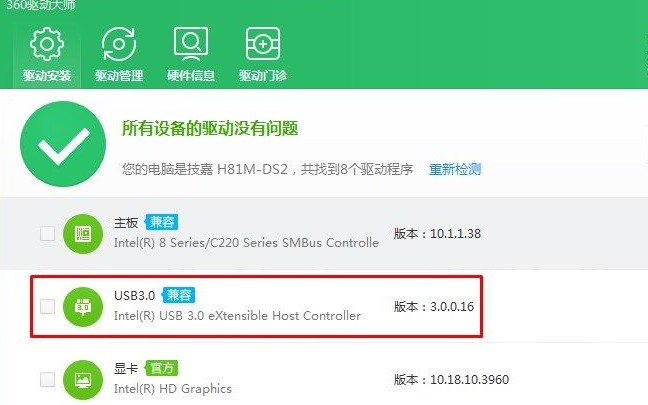
3、更新安装后,重启电脑正常进入win7系统后,鼠标应该就能用了。
方法二:安装带USB3.0的驱动gho版win7系统或者直接安装原版win10系统
如果以上的方法不能操作解决的话,直接去下载一个带3.0usb驱动的win7gho版镜像重装,或者直接重装win10系统使用就好。具体的重装系统步骤可以参照:下载火(xiazaihuo.com)u盘重装windows系统教程。

以上便是win7重装系统后鼠标键盘不能用的原因和解决方法,有遇到类似问题的小伙伴可以参照教程解决。
以上就是电脑技术教程《win7重装系统后鼠标键盘不能用怎么回事》的全部内容,由下载火资源网整理发布,关注我们每日分享Win12、win11、win10、win7、Win XP等系统使用技巧!在msdn下载win7系统的方法
虽然网上有很多免费的ghost win7,不过有一些人比较喜欢微软官方系统,微软的系统可以到msdn下载,下面我们来看在msdn下载win7系统的方法,一起来学习一下吧.



